1с не работает отладка http сервиса
Например, имеется внутренняя сеть организации, в которой развернуто окружение разработки, есть несколько серверов и запущен сервер отладки. Разработка и отладка внутри сети выполняется постоянно, и возникающие ошибки исправляются оперативно. Помимо этого продуктивный контур этой организации находится во внешней сети и подключение к основному серверу реализовано с помощью защищенного подключения к веб серверу. Кроме открытого порта 443 доступ к внутренней сети отсутствует. Для того, чтобы выполнить отладку сотруднику приходится просить воспроизведения сценария, либо подключаться удаленно для того, чтобы составить сценарий самостоятельно. Возможности отладки напрямую в такой ситуации отсутствуют.
Решением таких проблем является настройка и перенаправление запросов отладки через соединение с веб сервером, либо использование агента 1С:Link (при условии, что используется данная технология). Ниже представлены примеры настройки перенаправления запросов к серверу отладки для веб серверов Nginx и IIS , а также подключение к серверу отладки с помощью агента 1С:Link .
2. 1С:Линк
При установке агента 1C:Link и публикации сервера, на компьютере на котором расположен сам агент открывается дополнительный тунель для порта 1550 .Канал работает только для локального адреса, без возможности указания порта сервера отладки. Тунель открывается и слушает порт в не зависимости от того, запущен сервер отладки или нет.
1C:Enterprise 8.3 Debug Server (8.3.17.1091) © 1C-Soft LLC 1996-2019 - it works!
Настройка удаленного подключения к опубликованному серверу отладки
Настройка выполняется в конфигураторе в меню " Сервис " > " Параметры ", вкладка "Отладка":

Примените изменения и перезапустите конфигуратор.
Для проверки работоспособности сервера, откройте окно подключения предметов отладки (меню " Отладка " > " Подключение "):

Если при перезапуске конфигуратора возникла ошибка , то необходимо проверить доступность сервера и публикации, с того компьютера, на котором запущен конфигуратор.
Для подключения клиента 1С:Предприятия для отладки, необходимо в параметрах запущенного приложения (" Файл " > " Настройки ") разрешить отладку в текущем сеансе и указать сервер отладки :

После этого подключить необходимый клиент для отладки в конфигураторе.

3. Настройка веб сервера
Предполагается, что сервер отладки запущен на внутреннем сервере и работает на порту 1550 . В качестве имени внутреннего сервера, для примера, является internal. server.01 . Адрес веб сервера external. server.02. Имя ресурса debugger может быть произвольным и используется в качестве примера.
3.1. Nginx
Для того, чтобы можно перенаправлять запросы к северу отладки через Nginx , необходимо добавить в настройки описания доступных ресурсов веб сервера (конфигурационные файлы в sites-available ) следующее правило расположения в секции server:
proxy_set_header Host $host;
proxy_set_header X-Real-IP $remote_addr;
После настройки конфигурационного файла убедиться, что команда nginx –t не возвращает информацию об ошибках.
1C:Enterprise 8.3 Debug Server (8.3.17.1091) © 1C-Soft LLC 1996-2019 - it works!
3.2. Настройка сервера IIS
Для того, чтобы IIS умел перенаправлять запросы, необходимо установить дополнительно компоненты « URL Rewrite » и « Application Request Routing ». Это можно сделать либо с помощью Web Platform Installer , либо вручную по следующим ссылкам:
После установки в консоли управления IIS для публикации сайта появится новый пункт меню:

Необходимо нажать на новый пункт меню и в открывшемся окне нажать кнопку «Добавить правила».
Откроется окно, в котором укажите адрес внутреннего сервера отладки (internal.server01:1550) и нажмите ОК .

Правило будет создано и его нужно будет открыть из списка правил для дополнительной настройки.
В окне настроек правила укажите следующие параметры:

Для завершения настройки осталось добавить правило перенаправления с порта 443 источника и нажать кнопку « Применить »:

После применения правила перезапустите сервер IIS .
Способ проверки работоспособности перенаправления запросов в сервер отладки, такой же как и при настройке Nginx.
4. Ссылки
1С:Предприятие. Документация :: Глава 32. Отладка и тестирование прикладных решений
Эта статья рассказывает о том, как включить отладку на сервере 1С 8.1, 8.2 и 8.3 в операционных системах Windows и Ubuntu.
Кроме этого отмечу, что эта статья входит в небольшую серию статей об отладке в 1С:
- Как включить отладку на сервере 1С
Включаем отладку на сервере 1С в Windows
Запускаем редактор реестра, выполнив команду regedit (при помощи Win+R или Пуск->Выполнить).
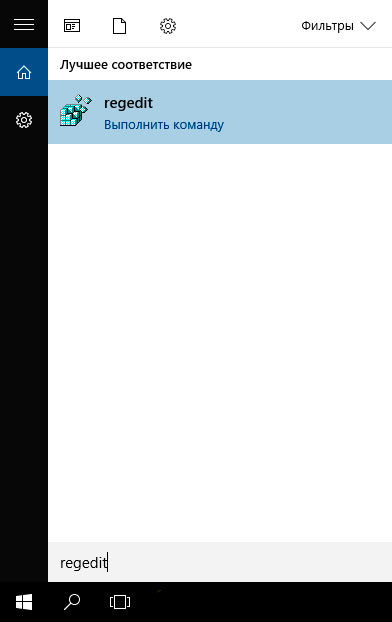
Запускаем Regedit
Затем, в редакторе реестра открываем:
HKEY_LOCAL_MACHINE\SYSTEM\ControlSet001\Services\1C:Enterprise 8.3 Server Agent (x86-64)
Для версий 8.1 и 8.2 делаем тоже самое, только последняя часть пути будет отличаться в зависимости от версии сервера.
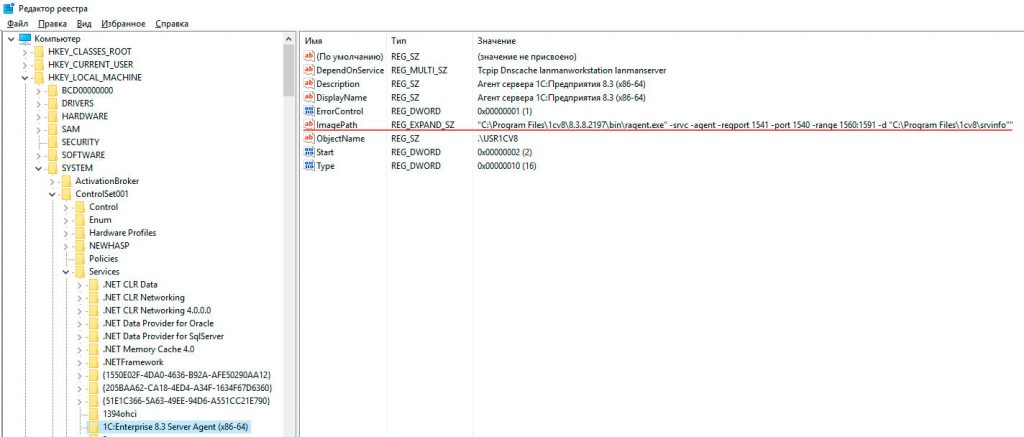
Редактор реестра
После этого в параметре ImagePath (подчеркнут на картинке сверху) добавляем -debug, например было:
"C:\Program Files\1cv8\8.3.8.2197\bin\ragent.exe" -srvc -agent -regport 1541 -port 1540 -range 1560:1591 -d "C:\Program Files\1cv8\srvinfo"
"C:\Program Files\1cv8\8.3.8.2197\bin\ragent.exe" -srvc -agent -regport 1541 -port 1540 -range 1560:1591 -d "C:\Program Files\1cv8\srvinfo" -debug
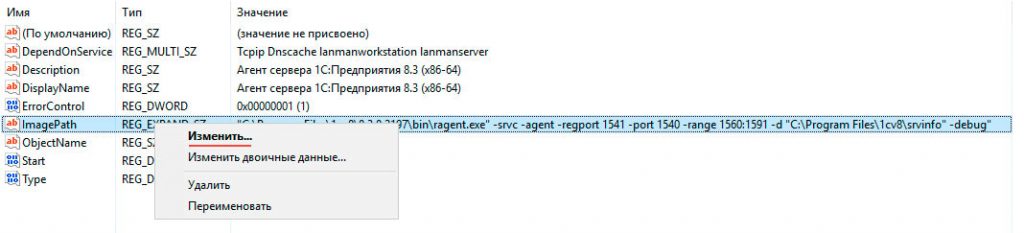
Изменяем ImagePath
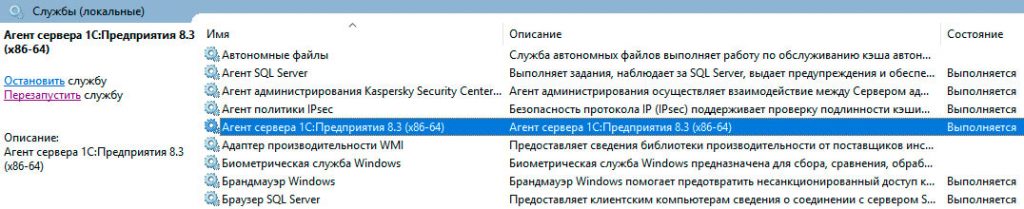
Перезапускаем агент сервера 1С
Готово — теперь отладка на сервере 1С должна заработать.
Описанные выше операции позволяют включить отладку на сервере по протоколу TCP/IP (это вариант по умолчанию) и в подавляющем большинстве случаев это как раз то, что нужно.
Если используется удаленный сервер отладки, то нужно дополнительно указать адрес этого сервера, порт и пароль (если требуется) добавляя соответствующие параметры — -debugServerAddr, -debugServerPort и -debugServerPwd, например:
Включаем отладку на сервере 1С в Ubuntu
В начале становим сервер:
sudo service srv1cv83 stop
После этого открываем от имени суперпользователя файл /etc/init.d/srv1cv83 и находим в нем строку:
И приводим ее к такому виду:
Затем запускаем сервер вновь:
sudo service srv1cv83 start
О том, как установить сервер 1С на Ubuntu 16.04/18.04 можно прочитать в этой статье.
На этом все, надеюсь, что эта статья была Вам полезна. Также напомню про другие статьи серии об отладке в 1С, ссылки на них можно найти в начале этой статьи.
Если Вы нашли ошибку или неточность, пожалуйста, выделите фрагмент текста и нажмите Ctrl+Enter.
(оценок: 3, средняя оценка: 5,00 из 5)
Вопрос: «Что делать, если стоят точки останова, при этом платформа выполняет проведение без остановки? Куда смотреть?».
Причина: по умолчанию отладка на сервере выключена.
Куда смотрим и что проверяем
1. Добавьте ключ «-debug» в строке запуска службы «Агент сервера 1С:Предприятия 8.3».
Например, по умолчанию строка такая (условно):
«C:\Program Files\1cv8\8.x.xx.xxxx\bin\ragent.exe» -srvc -agent -regport 1541 -port 1540 -range 1560:1591 -d «C:\Program Files\1cv8\srvinfo»
Запуск с опцией отладки:
«C:\Program Files\1cv8\8.x.xx.xxxx\bin\ragent.exe» -srvc -agent -regport 1541 -port 1540 -range 1560:1591 -debug -d «C:\Program Files\1cv8\srvinfo»
Условия запуска меняются в реестре — через строковый параметр «ImagePath». Раздел находится здесь в зависимости от разрядности:
- HKLM\SYSTEM\CurrentControlSet\services\1C:Enterprise 8.3 Server Agent
- HKLM\SYSTEM\CurrentControlSet\services\1C:Enterprise 8.3 Server Agent (x86-64)
Для активации потребуется рестарт службы либо перезагрузка сервера.
2. В меню «Сервис — Параметры — Запуск 1С:Предприятия — Дополнительные» включите опции:
- «Устанавливать режим разрешения отладки»;
- «Начинать отладку при запуске»
3. Через Конфигуратор откройте «Отладка — Подключение» — какие сеансы у вас показываются в предметах отладки; поставьте настройки в окне «Автоматическое подключение».
Например, автоматически подключать «Клиентские и внешние соединения на сервере» или «Фоновые задания» в зависимости от задачи.
4. При использовании отладки по протоколу TCP/IP возможно потребуется настройка правил брандмауэра.
Проверьте эти моменты и, скорее всего, отладка в серверном режиме у вас заработает.
Ниже рассмотрим основные методы использования механизма отладки в виде практической инструкции на конкретном примере.
Внимание! Если Вы используете клиент-серверный режим работы (на сервере), Вам необходимо включить отладку на сервере 1С Предприятия.

Запуск отладки в 1С

Отладка фоновых заданий 1С
Если вы только начинаете программировать в 1С или просто хотите систематизировать свои знания - попробуйте Школу программирования 1С нашего друга Владимира Милькина. Пошаговые и понятные уроки даже для новичка с поддержкой учителя.
Попробуйте бесплатно по ссылке >>

В этом окне Вы можете установить соответствующий флаг.
Установка точки останова (брейкпойнта)

Для того чтобы установить точку останова, необходимо найти нужный программный код и кликнуть дважды на поле, слева от поля ввода кода (или нажать кнопку F9):


Точка останова 1С с условием (синяя)
Например, остановим цикл на строке с номером 25:

Неактивная точка останова (серая)

Точка останова по ошибке

Пошаговое перемещение по программному коду 1С
После установки точки останова необходимо инициировать выполнение нужного программного кода, чтобы система вошла в пошаговое исполнения кода. Отображение стрелки свидетельствует о запуске режима пошагового выполнения кода:

Чтобы перейти с текущего положения курсора к нужному, минуя промежуточные строчки кода, необходимо установить курсор на нужной строке и нажать shift + F10 (Идти до курсора).
Анализ значений в режиме отладки 1С
Посмотреть значения определенных значений можно разными способами:
Отображение значения при наведении курсора


Очень полезно использовать вычисление выражения и выполнить запрос, выгрузить в таблицу значений и посмотреть её.
С помощью него Вы можете подробно узнать, откуда была вызвана процедура и с какими параметрами:

Смотрите также обзорное видео по отладке в 1С:
Другие статьи по 1С:
Читайте также:


